RayLink支持多用户远程协作,通过启用多用户会话模式实现独立连接,配置基于角色的权限控制操作范围,使用临时令牌提升短期访问安全性,并可限制并发数量与动态分配带宽以保障系统稳定。
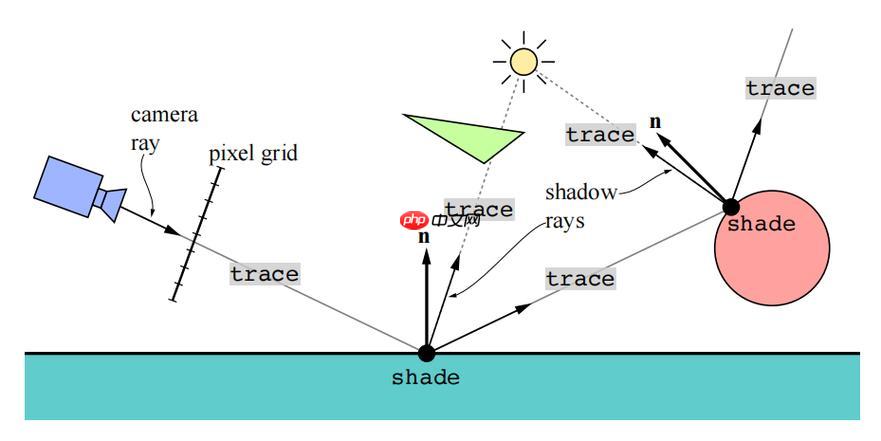
如果您需要在团队协作中实现多用户同时访问同一台远程设备进行办公,可能会遇到权限分配和访问控制的问题。RayLink 提供了多种方式来管理多个用户的远程访问请求,确保协作过程安全有序。
本文运行环境:Dell XPS 13,Windows 11
RayLink 支持在同一主机上创建独立的远程桌面会话,允许多个用户同时连接而互不干扰。该模式通过系统级会话隔离机制实现并发访问。
1、打开 RayLink 客户端并登录管理员账户。
2、进入“设置”菜单,选择“远程服务”选项卡。
3、找到“多用户会话支持”选项,将其切换为开启状态。
4、重启 RayLink 服务以应用更改,确保主机已启用远程桌面功能。
通过定义不同用户角色的权限级别,可以精确控制每个远程用户可执行的操作范围,防止越权操作。
1、在 RayLink 管理界面中进入“用户与权限”模块。
2、点击“新建角色”,输入角色名称如“协作者”或“查看员”。
3、为角色勾选允许的操作权限,例如剪贴板共享、文件传输、屏幕控制等。
4、将对应用户绑定至指定角色,建议禁用未授权用户的设备控制权限。
临时令牌机制可用于短期协作场景,避免长期暴露固定账号密码,提升安全性。
1、在主控端点击“生成临时令牌”按钮。
2、设置令牌有效期(最长24小时)及最大使用次数。
3、将生成的链接或六位代码发送给协作者。
4、协作者在客户端输入令牌后即可建立连接,令牌过期后将自动终止所有相关会话。
为保障网络流畅性与系统稳定性,可根据硬件性能设定最大并发连接数,并对带宽进行动态调配。
1、进入“高级设置”中的“网络与性能”部分。
2、调整“最大并发连接数”滑块,推荐值为2-5个用户。
3、启用“智能带宽调节”功能,系统将根据当前连接数自动优化图像压缩率。
4、保存设置后,新规则将在下次连接时生效。
以上就是RayLink如何实现远程协作办公_RayLink多用户同时访问的控制方法的详细内容,更多请关注php中文网其它相关文章!

每个人都需要一台速度更快、更稳定的 PC。随着时间的推移,垃圾文件、旧注册表数据和不必要的后台进程会占用资源并降低性能。幸运的是,许多工具可以让 Windows 保持平稳运行。




Copyright 2014-2025 https://www.php.cn/ All Rights Reserved | php.cn | 湘ICP备2023035733号